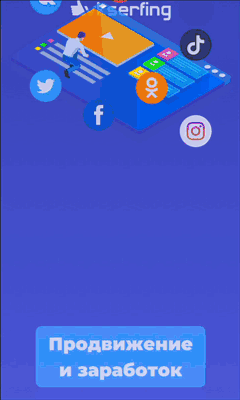В сети интернет часто встречается вопрос, связанный с удалением страницы в фейсбуке. Любая социальная сеть предпочитает не распространять подобную информацию в открытую. Если пользователь по каким-либо причинам решил это сделать, то он имеет на это полное право. В этой статье я расскажу, как просто и быстро удалить свой профиль в фейсбуке.
В сети интернет часто встречается вопрос, связанный с удалением страницы в фейсбуке. Любая социальная сеть предпочитает не распространять подобную информацию в открытую. Если пользователь по каким-либо причинам решил это сделать, то он имеет на это полное право. В этой статье я расскажу, как просто и быстро удалить свой профиль в фейсбуке.
Для своих пользователей фейсбук дает возможность удалить страницу полностью или деактивировать ее. Если в первом случае, ваш профиль в социальной сети удаляется навсегда, то во втором, ваша страница становится недоступной для кого-либо, но в любой момент вы сможете ее восстановить. Давайте рассмотрим все по порядку.
Как деактивировать свой аккаунт в Facebook
Первое, что необходимо сделать, это зайти на свою страницу в фейсбуке. После авторизации в социальной сети, нажмите в верхнем правом углу вашего аккаунта пункт «Настройки»
На открывшейся странице выберите вкладку «Безопасность» и нажмите на редактирование, напротив — «Деактивировать аккаунт»
После этих действий откроется спойлер с информацией по деактивации и ссылкой на саму деактивацию, нажмите на нее. Далее необходимо будет указать причину деактивации вашей страницы, поставив галочку напротив нужного пункта, также отказываемся от получения электронных писем от фейсбук, отметив это действие галочкой. После нажмите на кнопку «Деактивировать»
Теперь профиль заблокирован, а ваше имя и фото будет удалено из большинства материалов, которыми вы делились в социальной сети.
Сделаю небольшую оговорку. При деактивации вашего профиля, некоторая информация по-прежнему может быть видна другим пользователям, к примеру ваше имя в сообщениях, которые вы отправляли ранее и ваше имя в списках друзей.
Если вы захотите вернуть свою страницу, то достаточно будет выполнить вход в свой аккаунт и заново его активировать.
Как удалиться из фейсбука навсегда
Если же вы решили удалить свой аккаунт со всей вашей информацией навсегда, в током случае необходимо зайти в свой аккаунт и перейти по прямой ссылке на удаление аккаунта фейсбук:
https://www.facebook.com/help/delete_account
После перехода по ссылке, откроется страница, на которой необходимо будет нажать кнопку «Удалить мой аккаунт»
В сплывающем окне вводите пароль от своего аккаунта, разгадываете текстовую капчу или выбираете необходимые картинки. После нажмите кнопку «Ok», тем самым вы подтвердите удаление своей страницы. При безвозвратном удалении вашей странички, лишних вопросов задавать не будут.
Внимание! После прохождения процедуры удаления в фейсбуке, не стоит проверять и пытаться авторизоваться в своем аккаунте сразу или в течение 2 недель. Если вы это сделаете, то ваша страничка со всем ее содержимым автоматически восстановится.
На этом все. Надеюсь, предоставленная мною информация вам помогла. У кого есть вопросы, спрашивайте в форме комментирования. Спасибо всем за посещение моего блога. Удачи вам!
Советую прочесть следующие статьи:
- Как создать группу ВКонтакте
- Как создать группу в Одноклассниках
- Как добавить виджет Google+ на сайт


 (Оставлено голосов:
(Оставлено голосов: